相信已经很少有人用光驱来安装操作系统了,把U盘或移动硬盘制作成系统安装启动盘即可进行操作系统安装。MS酋长之前已经陆续介绍了大量的Win10系统U盘安装盘制作工具,包括:微软官方的......
如何彻底关闭Win10内置的Windows Defender杀毒软件
之前分享的Windows Defender杀毒能力实测来看,还是很不错的,但也还存在着Windows Defender扫描时占用系统资源过高,甚至导致磁盘占用率100%的问题,以致于让用户有Win10还不如Win7好用的感觉。那么就有Win10用户考虑到如何禁用Windows Defender?下面就来分享一下禁用Win10自带的Windows Defender杀毒软件的方法:
PS:从Win10创意者更新版开始,Windows Defender进化成了UWP应用Windows Defender安全中心,如果你想关闭该货,请查看教程。
方法一:安装其他安全软件即自动禁用Windows Defender
如果你并不是想要Win10系统裸奔(虽然实测Win10裸奔安全性还是可以的),那么在安装第三方杀毒软件等安全软件之后,Windows Defender即自动关闭。
PS: 其实,我们还是有办法在安装使用第三方杀毒软件的同时启用Windows Defender滴。并且微软从Win10 RS5 Build 17672预览版开始,要求第三方杀毒软件必须注册为受保护的进程运行,才能在“Windows安全中心”显示,Windows Defender杀毒软件才会关闭。
方法二:Win10专业版/企业版/教育版通过组策略关闭Windows Defender
如果你也不想安装第三方安全软件来替换Windows Defender,就想让Windows10裸奔,那么又该如何关闭Windows Defender呢?
对于有组策略编辑器的Win10专业版/企业版/教育版来说,很简单,只需配置一下组策略即可。方法如下:
按 Win + R 快捷键调出“运行”对话框,输入“gpedit.msc”,确定,打开“本地组策略编辑器”,在左侧列表中定位至“计算机配置 - 管理模板 - Windows组件 - Windows Defender 防病毒程序”。如图:
在右侧空格中找到“关闭 Windows Defender 防病毒程序”配置项,双击该项打开配置窗口。如图:
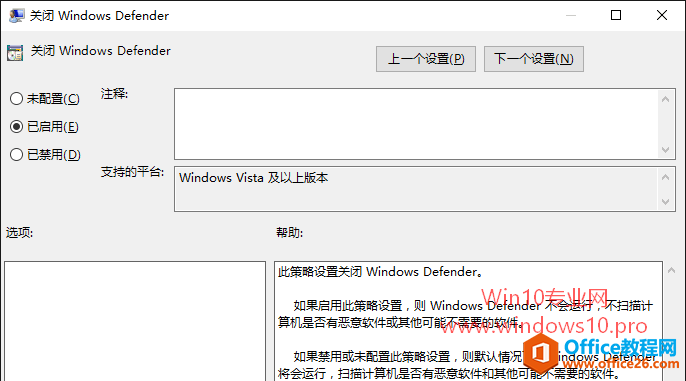
选中“已启用”,确定。
这样就关闭了Windows Defender。
方法三:通过修改注册表关闭Windows Defender
注:本方法适用于所有Win10版本,尤其是数量众多的没有组策略配置工具的Win10家庭版用户。
打开注册表编辑器,定位至:
HKEY_LOCAL_MACHINE\SOFTWARE\Policies\Microsoft\Windows Defender
PS:Win10 14942预览版以上版本的系统,可复制以上路径到注册表编辑器地址栏中,回车,即可快速定位(详见《Win10 14942预览版注册表编辑器增加地址栏,可快速定位》)。另外你还可以简化输入注册表的跟路径。
在右侧窗口中点击右键,选择“新建 - DWORD(32位)值”,并把新建的值命名为DisableAntiSpyware。
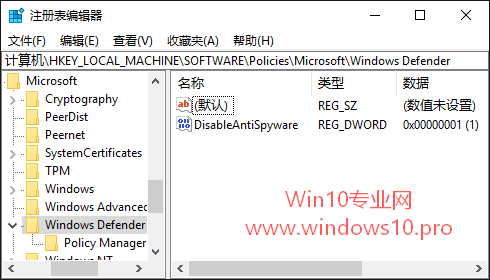
双击DisableAntiSpyware值打开编辑窗口,把数值数据修改为 1 。
PS: 以上步骤还可以简化为一条修改注册表信息的命令,以管理员身份运行命令提示符,运行以下命令即可:
reg add "HKEY_LOCAL_MACHINE\SOFTWARE\Policies\Microsoft\Windows Defender" /v "DisableAntiSpyware" /d 1 /t REG_DWORD /f
重启系统后设置生效,然后你再进入“设置 - 更新和安全 - Windows Defender”设置界面。如图:
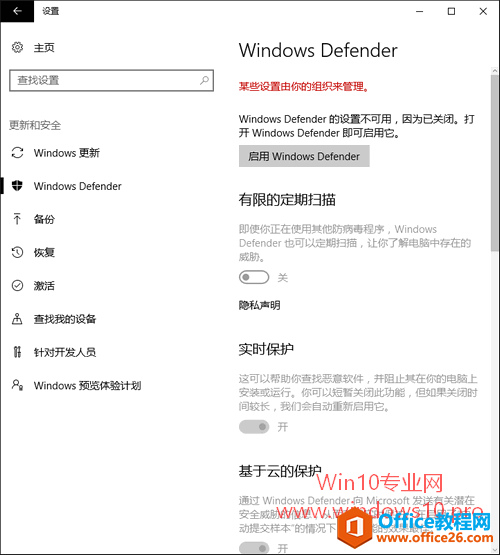
就会看到顶部“某些设置由你的组织来管理”的红字提示,显示Windows Defender已关闭,同时下面的所有Windows Defender设置项也都变成了灰色不可用状态。
以后想要重新启用Windows Defender的话,把DisableAntiSpyware的数值数据修改为 0 ,或直接删除该值,或以管理员身份运行以下命令即可:
reg add "HKEY_LOCAL_MACHINE\SOFTWARE\Policies\Microsoft\Windows Defender" /v "DisableAntiSpyware" /d 0 /t REG_DWORD /f
方法四:使用Dism++禁用Windows Defender
如果你不想按以上方法折腾,那么可以使用现成的Dism++系统工具禁用Windows Defender。
Dism++下载地址:官方网站
运行Dism++后,在窗口左侧的导航窗格中定位至“控制面板 - 系统优化”,然后在右侧窗格的“安全相关设置”中即可看到“禁用Windows Defender”开关按钮。如图:
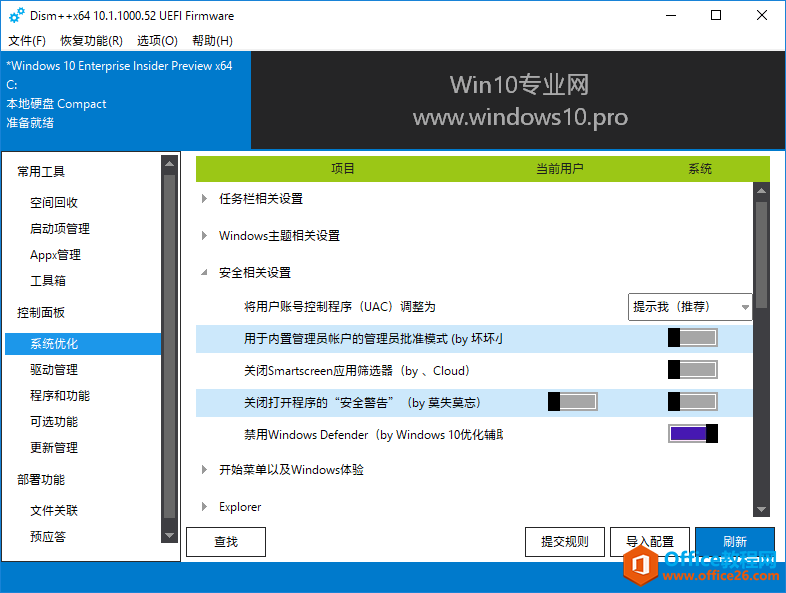
把它设置为“开”就可以了。
标签: 如何彻底关闭Win10内置的Windowsdefender
相关文章
- 详细阅读
-
如何为Win10家庭版开启组策略编辑器功能详细阅读

经常访问Win10专业网的朋友在看到需要编辑组策略的文章时,会发现,每一个教程都提供了两种方法:方法一是配置组策略;方法二是修改注册表。而两种方法的效果则是相同的。之所以这样,......
2022-04-19 316 组策略编辑器
-
Win10下如何使用DISM命令修复Windows映像详细阅读

DISM工具是一个部署映像服务和管理工具,已经陆续分享了一些DISM工具应用技巧。实际上使用DISM工具还可以修复损坏的Windows映像,下面我们来看一下微软官方的使用DISM工具修复Windows映像教程:......
2022-04-19 55 DISM命令 修复Windows映像
- 详细阅读
- 详细阅读



